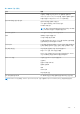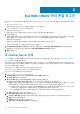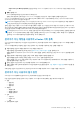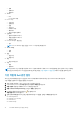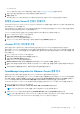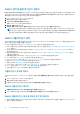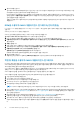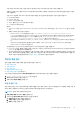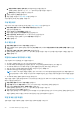Users Guide
OMIVV 관리 콘솔에 라이선스 업로드
https://www.dell.com/support의 Dell Digital Locker에서 라이선스를 다운로드할 준비가 되었는지 확인합니다. 라이선스를 두 개 이
상 주문한 경우, 각자 다른 시간에 따로 제공될 수 있습니다. https://www.dell.com/support에서 다른 라이선스 항목의 주문 상태
를 확인할 수 있습니다. 라이선스 파일은 .XML 형식으로 제공됩니다.
1. https://<ApplianceIP/hostname/>으로 이동합니다.
2. 로그인 대화 상자에 암호를 입력합니다.
3. 왼쪽 창에서 VCENTER 등록을 클릭합니다.
등록된 vCenter Server가 작업 창에 표시됩니다.
4. 라이선스 업로드를 클릭합니다.
5. 라이선스 업로드 대화 상자에서 찾아보기를 클릭하여 라이선스 파일로 이동한 후 업로드를 클릭합니다.
노트: 라이선스 파일을 수정하거나 편집하면 라이선스 파일(.XML 파일)을 사용할 수 없습니다. Dell Digital Locker에서 .XML
파일(라이선스 키)을 다운로드할 수 있습니다. 라이선스 키가 다운로드되지 않는 경우 https://www.dell.com/support에서
기술 지원 부서에 문의로 이동하여 해당 제품의 지역 Dell 지원 부서 전화 번호를 찾아 Dell 지원 부서에 문의합니다.
OMIVV 어플라이언스 관리
OMIVV 어플라이언스 관리를 사용하면 OpenManage Integration for VMware vCenter 네트워크, NTP 및 HTTPS 정보를 관리할 수 있고
관리자는 다음과 같은 작업을 수행할 수 있습니다.
● OMIVV 어플라이언스 재시작. OMIVV 어플라이언스 재시작 페이지 16을(를) 참조하십시오.
● OMIVV 어플라이언스 업데이트 및 업데이트 리포지토리 위치 구성. 자세한 내용은 OMIVV 어플라이언스 및 리포지토리 위치 업그
레이드 페이지 16
● RPM을 사용하여 OMIVV 어플라이언스 업그레이드. RPM을 사용하여 OMIVV 어플라이언스 업그레이드(인터넷 사용) 페이지 17
을(를) 참조하십시오.
● 백업 및 복원을 사용하여 OMIVV 어플라이언스 업그레이드. 백업 및 복원을 사용하여 OMIVV 어플라이언스 업그레이드 페이지
18을(를) 참조하십시오.
● 문제 해결 번들 생성 및 다운로드. 문제 해결 번들 생성 및 다운로드 페이지 21을(를) 참조하십시오.
● HTTP 프록시 설정. HTTP 프록시 설정 페이지 21을(를) 참조하십시오.
● Network Time Protocol 서버 설정. NTP(Network Time Protocol) 서버 설정 페이지 21을(를) 참조하십시오.
● 배포 모드 구성. 배포 모드 구성 페이지 21을(를) 참조하십시오.
● 확장된 모니터링. 확장된 모니터링 페이지 22을 참조하십시오.
● CSR(Certificate Signing Request) 생성. 인증서 서명 요청(CSR) 생성 페이지 22을(를) 참조하십시오.
● HTTPS 인증서 업로드. HTTPS 인증서 업로드 페이지 23을(를) 참조하십시오.
● 전역 알림 설정. 전역 알림 설정 페이지 23을(를) 참조하십시오.
어플라이언스 관리에 액세스
OpenManage Integration for VMware vCenter에서 관리 포털을 통해 어플라이언스 관리 페이지에 액세스하려면 다음 단계를 수행합
니다.
1. https://<ApplianceIP/hostname/>으로 이동합니다.
2. 로그인 대화 상자에 암호를 입력합니다.
3. 어플라이언스 관리 섹션을 구성하려면 왼쪽 창에서 어플라이언스 관리를 클릭합니다.
OMIVV 어플라이언스 재시작
1. 어플라이언스 관리 페이지에서 가상 어플라이언스 재시작을 클릭합니다.
2. OMIVV 어플라이언스를 재시작하려면 가상 어플라이언스 재시작 대화 상자에서 적용을 클릭합니다.
OMIVV 어플라이언스 및 리포지토리 위치 업그레이드
● 모든 데이터를 보호하려면 OMIVV 어플라이언스 업데이트 이전에 OMIVV 데이터베이스의 백업을 수행합니다. 백업 및 복원 관리
페이지 19을(를) 참조하십시오.
16 Dell EMC OMIVV 관리 콘솔 로그인